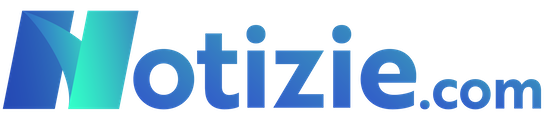L’iPhone offre molte opzioni a livello di personalizzazione. Ad esempio, puoi modificare il suono associato alla ricarica del telefono! Ecco come fare.
Si parla molto spesso del fatto che i dispositivi Android, rispetto ai dispositivi Apple come gli iPhone, abbiano molte più possibilità di personalizzazione. Eppure, guardando bene l’iPhone e le impostazioni di tale device, scopriamo che ci sono molte più possibilità per gli utenti di quante se ne conoscano! Ad esempio, c’è la possibilità – poco nota – di sostituire il normale suono che il telefono emette a inizio ricarica con un file audio o con la lettura da parte del device di una frase.
Tale procedura è sconosciuta alla maggior parte degli utenti che possiedono un iPhione. Eppure, questa procedura non è altro che una serie di modifiche attuabili solamente prendendo confidenza con la creazione dei cosiddetti “Comandi Rapidi“. È proprio dalla creazione di nuovi comandi rapidi che partirà il percorso che permetterà di cambiare il suono della ricarica. Vuoi scoprire come fare? Eccoti il tutorial.
Come cambiare il suono di ricarica dell’iPhone
Partiamo dal principio. Scopriamo dunque come impostare un nuovo effetto sonoro che venga riprodotto al momento della ricarica della batteria. Bisogna prendere il proprio iPhone e aprire l’applicazione Comandi Rapidi. Nella schermata iniziale, bisogna selezionare il comando “Automazione“, scegliendo successivamente “Crea un’automazione personale”. Da ciò, sarà visibile un menu con una serie di possibili condizioni. Quando si verificheranno queste condizioni, scatteranno le automazioni impostate. Bisogna dunque scorrere verso il basso, per poi cliccare la voce “Caricabatterie“.
Arrivati a questo punto, bisogna scegliere “È collegato” per associare l’automazione al momento di avvio della ricarica. Da ciò, bisogna selezionare “Avanti“. Possiamo dunque optare per una delle risposte preimpostate, ma possiamo anche riprodurre un brano musicale. Possiamo inoltre essere più creativi tramite il tasto “Tutte le azioni“. Tra le varie scelte, c’è anche “Crea file audio parlato da un testo“, che permetterà di inserire una frase scelta da noi come “Finalmente!“. A questo punto, basta cliccare su “Fine“, impostando velocità, tono, voce e lingua per la riproduzione dell’audio. L’ultimo passaggio è il seguente: deselezionare “Chiedi prima di eseguire“, al fine di rendere pienamente automatico il passaggio. Bisogna dunque cliccare su “Fine” ed è fatta: il nostro iPhone ci dirà quello che vogliamo quando lo colleghiamo alla ricarica.